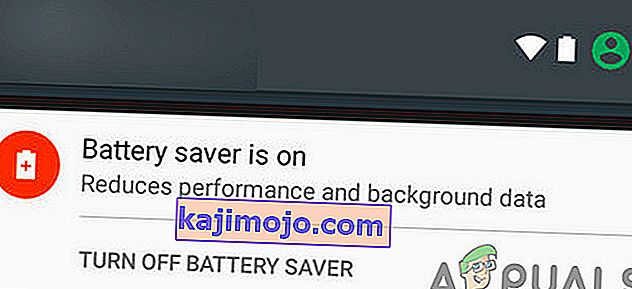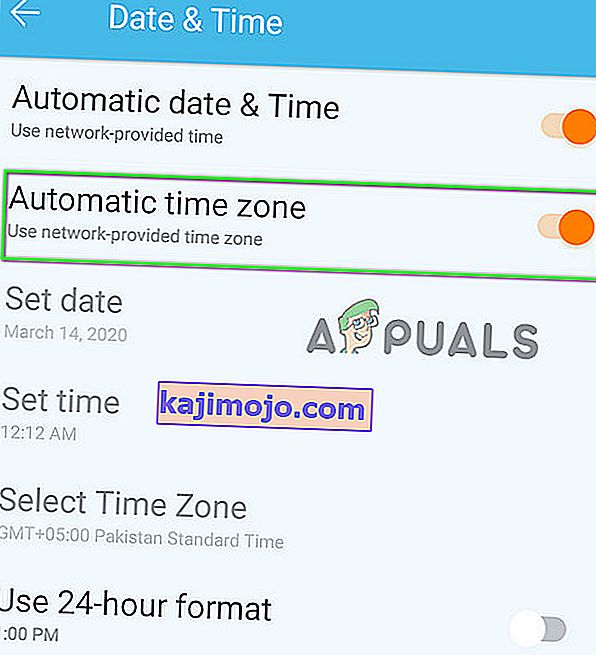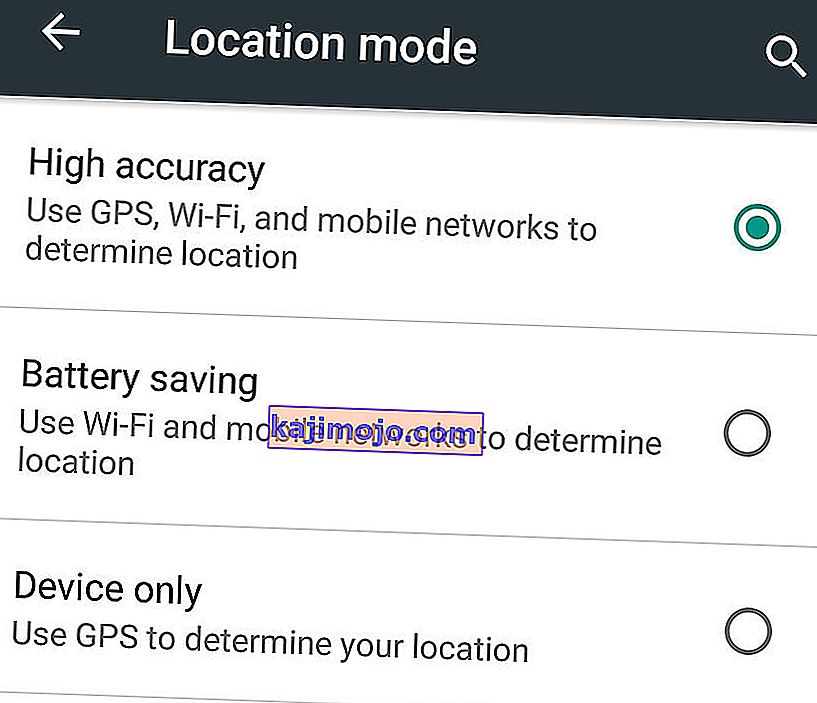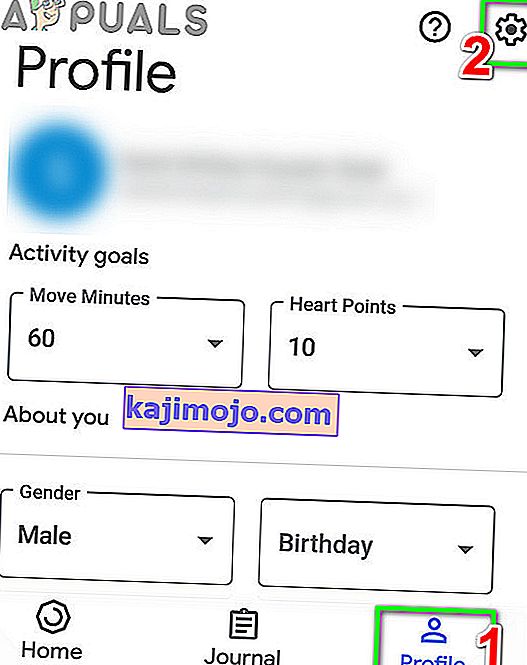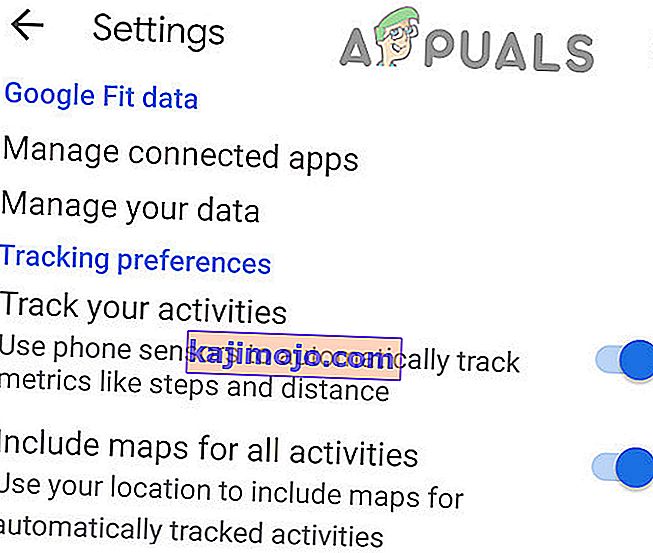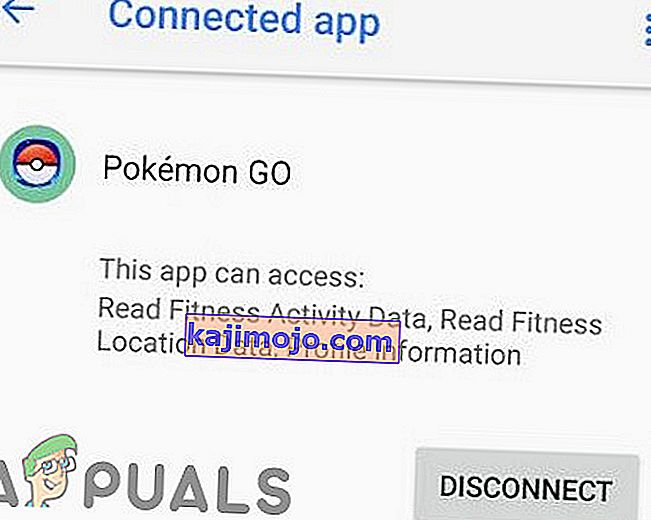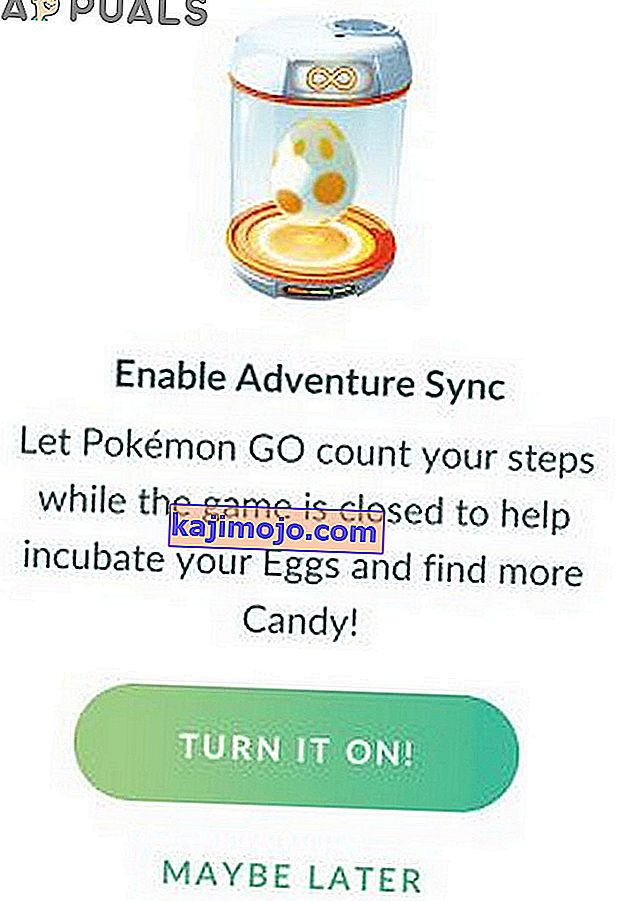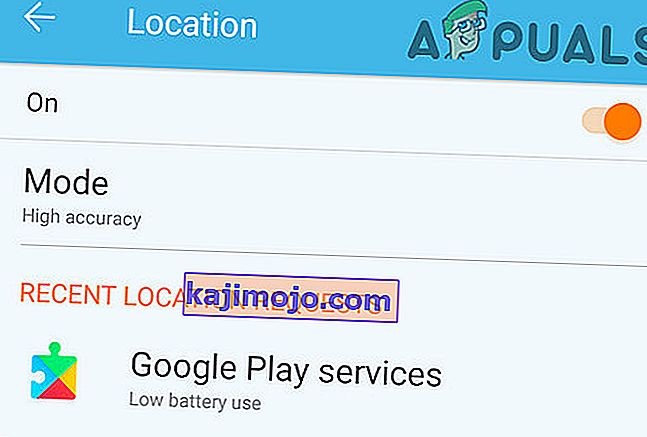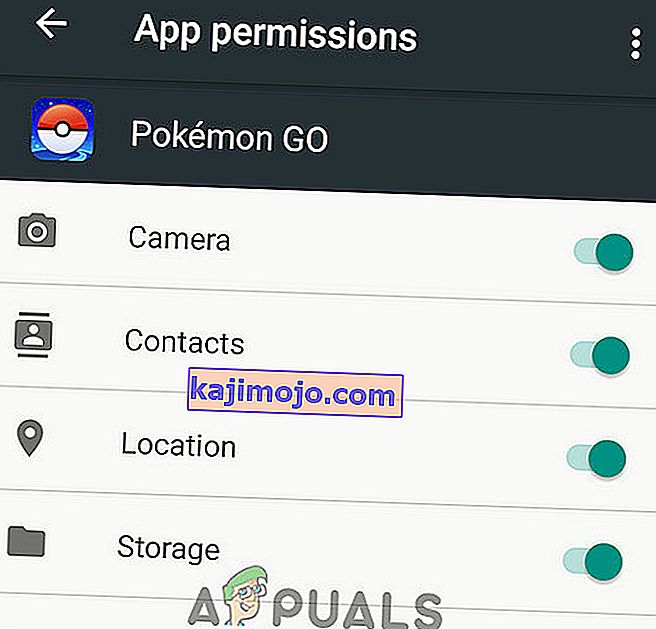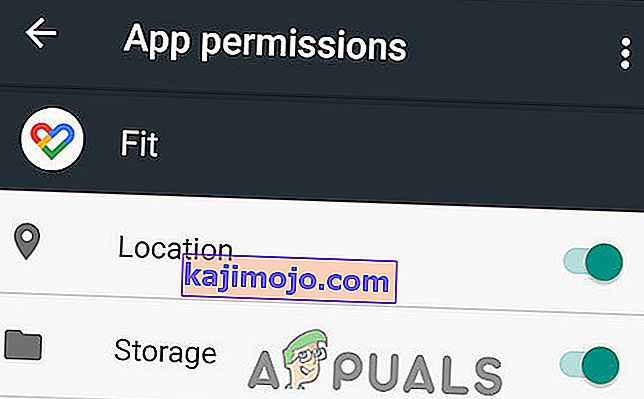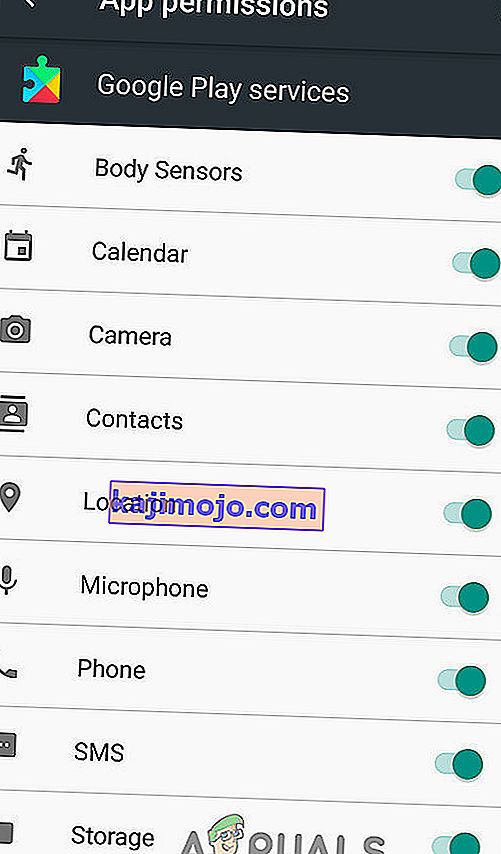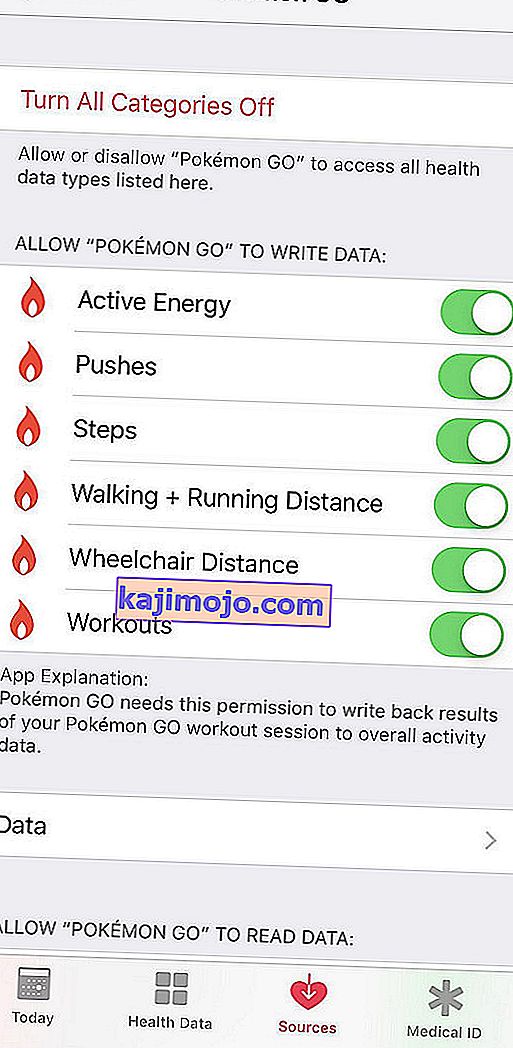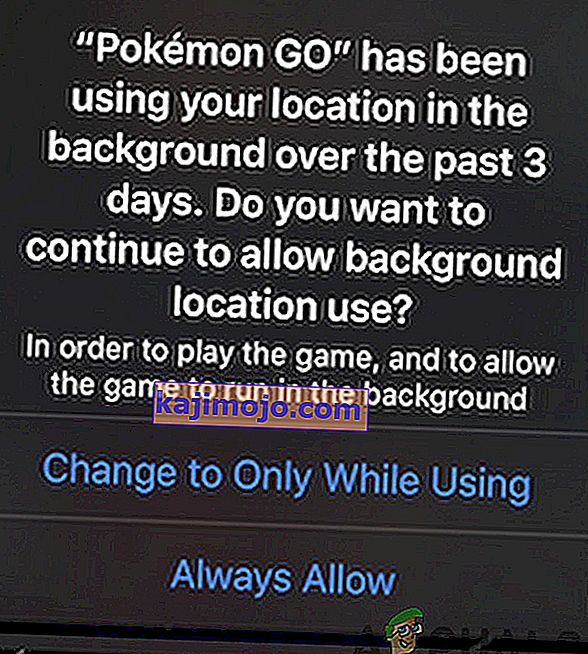Pokemon Go's Adventure Sync mungkin tidak berfungsi jika Anda menggunakan aplikasi Pokemon Go versi lama atau jika anda menggunakan jenis penjimat / pengoptimum bateri. Sekiranya anda menggunakan zon waktu manual pada peranti anda, maka ia juga boleh mengakibatkan masalah. Mod ketepatan rendah juga merupakan salah satu sebab Adventure Sync tidak menunjukkan data aktiviti fizikal. Sekiranya izin yang diperlukan, terutama izin penyimpanan dan lokasi tidak diberikan kepada Pokemon Go, maka aplikasi tersebut dapat mengalami masalah akses.
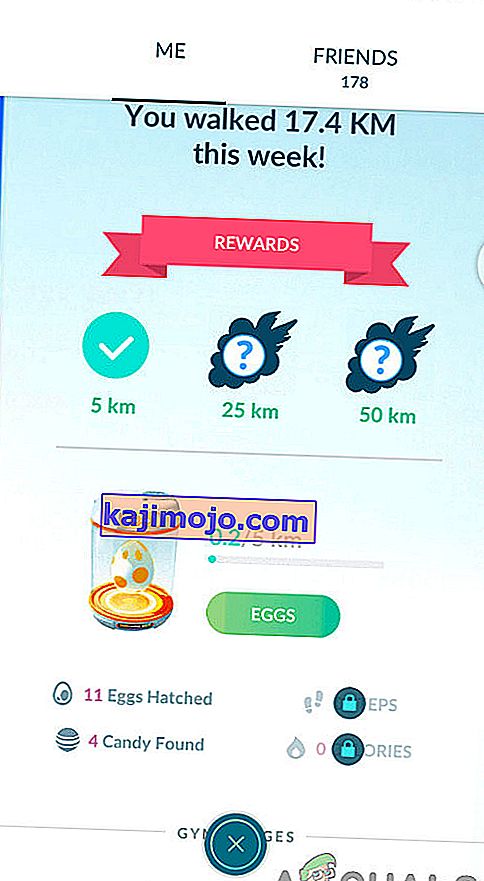
Bagaimana Memperbaiki Masalah Penyelarasan Pokemon Adventure?
Sebelum mencuba penyelesaian yang disenaraikan, sila baca yang berikut:
- Pastikan Adventure Sync dihidupkan dan disambungkan dalam tetapan Pokemon.
- Mulakan semula peranti anda dan lancarkan aplikasi kesihatan yang berkenaan (iaitu Google Fit atau Apple Health). Kemudian periksa apakah itu merakam langkah anda. Kemudian buka Adventure Sync untuk memeriksa sama ada ia berfungsi dengan baik.
- Periksa sama ada peranti anda serasi dengan Adventure Sync dan aplikasi yang diperlukan olehnya. Contohnya, HTC One M8 tidak sesuai dengan Google Fit dan dengan itu tidak dapat digunakan dengan Adventure Sync.
- Perlu diingat bahawa terdapat penundaan hingga beberapa jam (dalam beberapa kes, diperlukan hingga 24 jam) untuk Adventure Sync untuk menyegerakkan langkah-langkah anda dengan aplikasi kesihatan peranti anda (iaitu Google Fit atau Apple Health).
- Perhatikan bahawa data yang dimasukkan secara manual dalam aplikasi kesihatan anda seperti Google Fit dan Apple Health tidak akan dikira dalam aplikasi Adventure Sync. Ingatlah bahawa data yang dimasukkan, melalui aplikasi pihak ketiga, dianggap sebagai manual kecuali menggunakan Google Fit API atau Apple Health API.
- Periksa sama ada aplikasi yang diperlukan oleh Adventure Sync (Google Fit atau Apple Health) memantau aktiviti fizikal anda.
- Pastikan bahawa aplikasi Pokemon Go ditutup sepenuhnya kerana jika ia berjalan walaupun di latar belakang dengan Go +, maka Niantic akan menggunakan penjejakan jarak mereka dan dengan itu Adventure Sync tidak akan berfungsi.
- Periksa sama ada peranti anda mempunyai sensor yang diperlukan untuk mengesan jarak dan langkah anda.
- Harap perhatikan bahawa Adventure Sync memiliki batas kecepatan 10.5 km / jam dan jarak yang diliputi oleh kelajuan yang lebih besar daripada kelajuan ini, tidak akan direkodkan dalam Adventure Sync.
- Log keluar dari aplikasi Pokemon Go dan aplikasi kesihatan yang berkaitan iaitu Google Fit / Apple Health. Kemudian log masuk semula dan periksa apakah masalahnya diselesaikan.
Anda boleh membuat Adventure Sync berfungsi dan masalah dengannya dapat diselesaikan dengan mengikuti penyelesaian yang disebutkan di bawah:
Kemas kini Aplikasi Pokemon Go ke Versi Terkini
Aplikasi Pokemon Go terus diperbaharui untuk mengikuti teknologi yang baru muncul dan memperbaiki bug yang diketahui. Masalah yang anda hadapi mungkin telah diperbaiki dalam versi terbaru aplikasi. Sekiranya demikian, mengemas kini ke versi terbaru dapat menyelesaikan masalah. Aplikasi Pokemon Go tersedia untuk Android dan iOS. Untuk tujuan ilustrasi, kami akan menggunakan versi Android, anda boleh mengikuti arahan mengikut platform anda.
- Lancarkan Google Play dan ketik Menu Hamburger .
- Kemudian ketik aplikasi & permainan saya .

- Sekarang cari Pokemon Go dan ketuk untuk membuka.
- Sekarang periksa apakah ada kemas kini yang tersedia, jika ya, kemudian klik pada kemas kini .
- Setelah selesai proses pengemaskinian, periksa apakah Adventure Sync berfungsi dengan baik.
Matikan Mod Penjimat Bateri Peranti Anda
Peranti Pintar Mudah Alih baru mempunyai mod penjimat bateri untuk meningkatkan masa bateri peranti dengan membatasi operasi latar belakang sensor, perkhidmatan, dan aplikasi. Tetapi jika aplikasi Pokemon Go dan aplikasi kesihatan yang diperlukan seperti Google Fit dan Apple Health tidak dikecualikan dari mod penjimat bateri, maka ia dapat menyebabkan masalah jarak perjalanan tidak direkodkan oleh Adventure Sync. Sekiranya demikian, keluarkan aplikasi ini dari mod penjimat bateri atau matikan mod penjimat bateri (disyorkan) dengan betul. Sebagai ilustrasi, kami akan mengikuti versi Android aplikasi Pokemon Go, anda boleh mengikuti arahan mengenai platform peranti anda.
- Buka Pemberitahuan Peranti anda dengan menggeser ke bawah (atau menggesek ke atas) dari bahagian atas skrin.
- Kemudian klik Matikan Penjimatan Bateri .
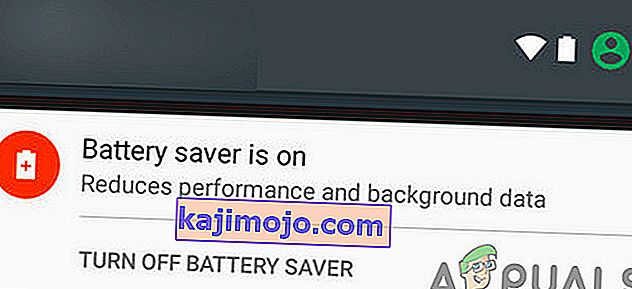
- Anda boleh mengesahkan semula melalui menu Battery / Optimize Battery / Power Saver anda . Sekiranya peranti anda menyokong, lepaskan Pokemon Go dan Google Fit / Apple Health daripada pengoptimuman bateri.
- Perlu diingat bahawa Adventure Sync tidak dipengaruhi oleh mod Penjimat Bateri Pokeman.
Untuk menjimatkan bateri semasa bermain Pokemon Go, perhatikan Cara Memelihara Bateri semasa Bermain Pokemon Go.
Tukar Zon Waktu Peranti Anda kepada Automatik
Sekiranya anda menggunakan Zon Waktu manual dalam Tetapan Tarikh dan Waktu di telefon anda dan anda melakukan perjalanan ke zon waktu yang berbeza, maka ia boleh menyebabkan masalah penyegerakan Adventure Sync. Sekiranya demikian, menukar Zon Waktu anda menjadi Automatik dapat menyelesaikan masalahnya. Sebagai ilustrasi, kami akan menggunakan Android (arahan mungkin sedikit berbeza bergantung pada pengeluar peranti anda dan versi Android), anda boleh mengikuti arahan mengikut platform peranti anda.
- Tutup aplikasi Pokemon Go.
- Buka Tetapan Peranti Android anda
- Kemudian tatal ke bawah, cari Tarikh & Masa dan kemudian ketuk untuk membuka.
- Sekarang alihkan suis " Zon Waktu Automatik " ke Hidup .
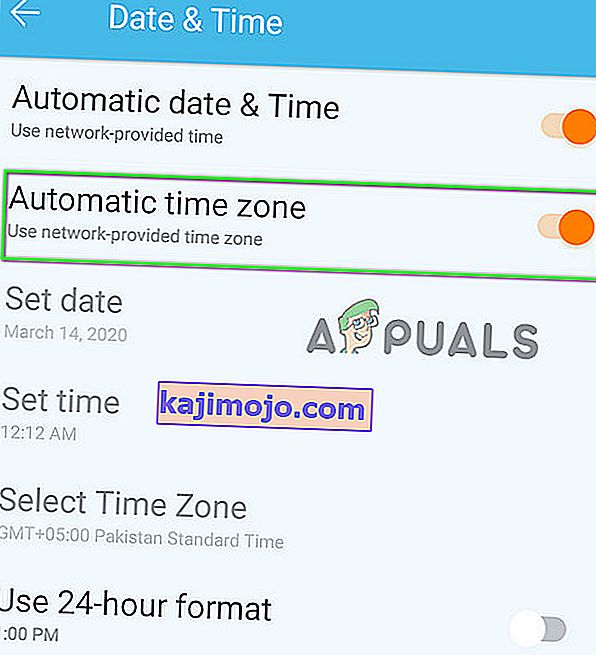
- Sekarang lancarkan Pokemon Go dan periksa sama ada Adventure Sync berfungsi dengan baik.
Tukar Lokasi Peranti Anda kepada Ketepatan Tinggi
Sekiranya anda menggunakan mod ketepatan rendah untuk lokasi anda di dalam peranti anda, maka langkah tersebut tidak boleh menyebabkan rakaman dalam Adventure Sync. Sekiranya demikian, menukar mod lokasi anda ke Ketepatan Tinggi dapat menyelesaikan masalahnya. Sebagai ilustrasi, kami akan menggunakan Android.
- Tutup Pokemon Go.
- Buka menu tetapan pantas anda dengan menggesek ke atas (atau menggesek ke bawah) dari layar (bergantung pada pengeluar peranti anda dan Versi Android).
- Lokasi tekan lama .
- Sekarang ketik pada Mod dan kemudian pilih Ketepatan Tinggi .
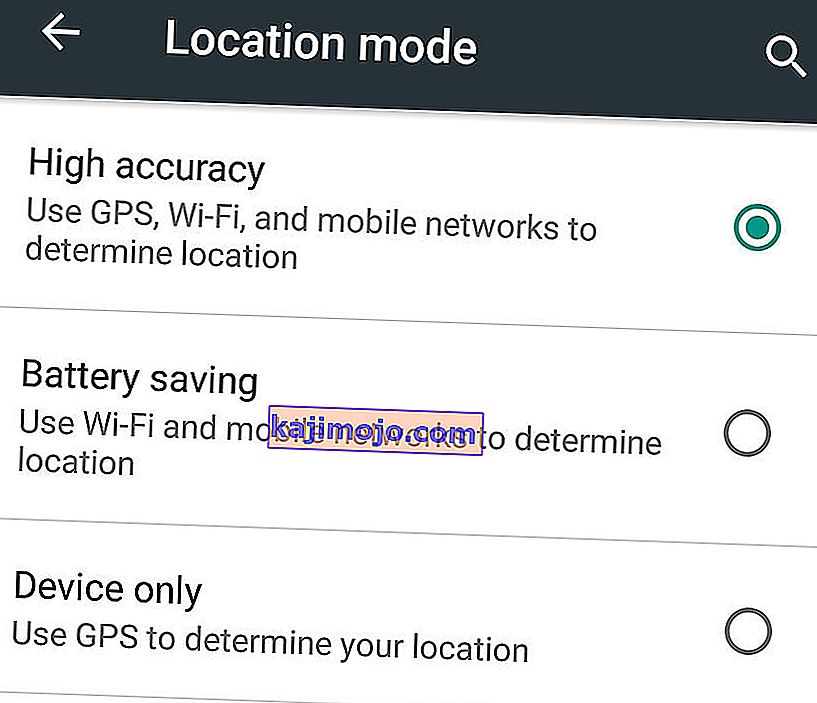
- Kemudian lancarkan Pokemon dan periksa sama ada Adventure Sync berfungsi dengan baik.
Sambungkan semula Google Fit dan Pokemon Go
Masalah komunikasi antara Google Fit dan Pokemon Go juga boleh menyebabkan isu Adventure Sync dalam perbincangan. Lebih-lebih lagi, mungkin anda menggunakan akaun yang berbeza untuk Google Fit dan Pokemon Go. Sekiranya demikian, menyahpaut dan kemudian menyambung semula kedua perkhidmatan ini dapat menyelesaikan masalah. Sebelum meneruskan, pastikan anda mempunyai sambungan internet yang berfungsi.
- Tutup Pokemon Go.
- Buka Google Fit dan di bahagian bawah skrin, pindah ke tab Profil .
- Sekarang klik pada ikon Gear .
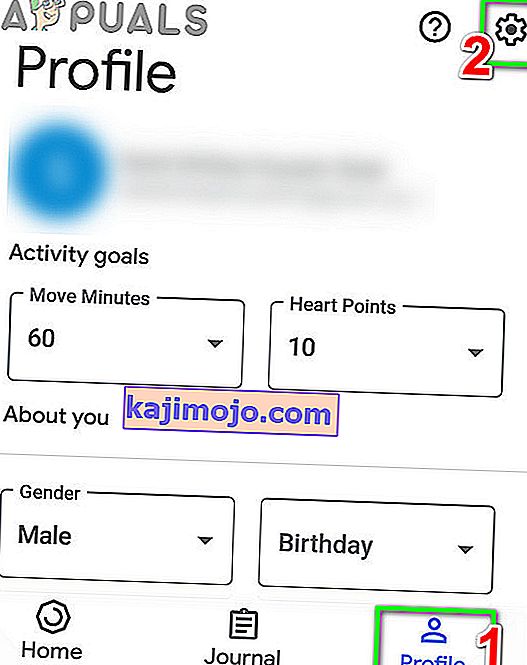
- Kemudian di bahagian Data Google Fit , ketik Urus Aplikasi yang Disambungkan .
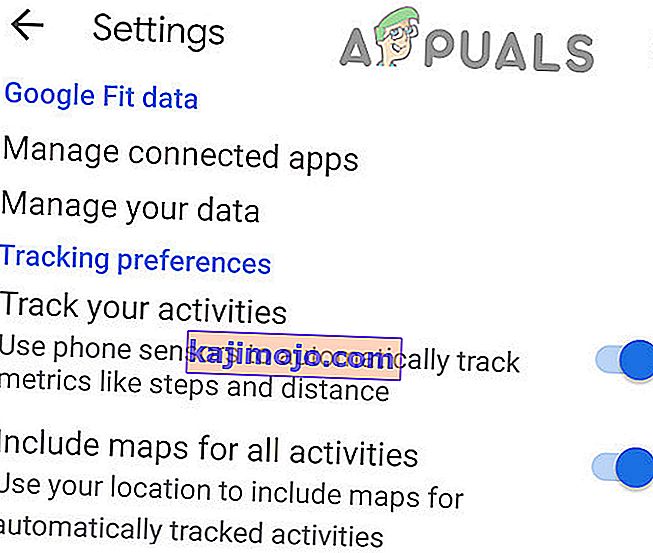
- Sekarang di menu Aplikasi yang disambungkan, cari dan ketuk Pokemon Go dan kemudian ketik Putuskan . Pastikan anda menggunakan akaun Google yang betul (namanya akan dipaparkan di bawah tajuk Aplikasi yang disambungkan.
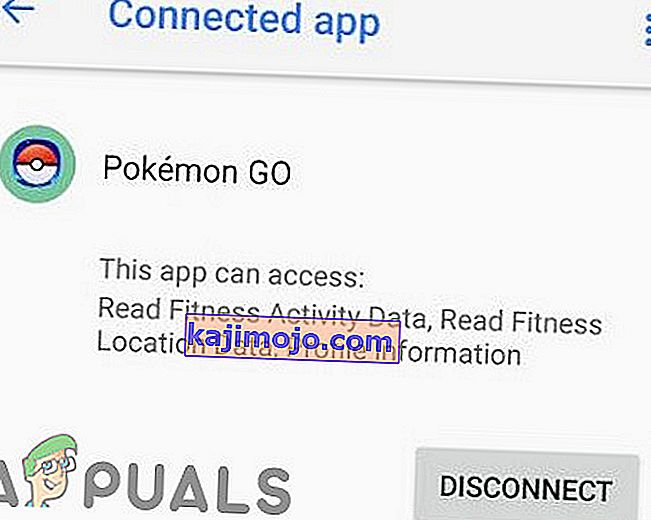
- Kemudian sahkan untuk memutuskan sambungan aplikasi Pokemon Go.
- Sekarang tutup Google Fit .
- Tunggu selama 5 minit.
- Sekarang lancarkan Pokemon Go dan buka Tetapannya .
- Sekarang ketik Adventure Sync dan Dayakannya .
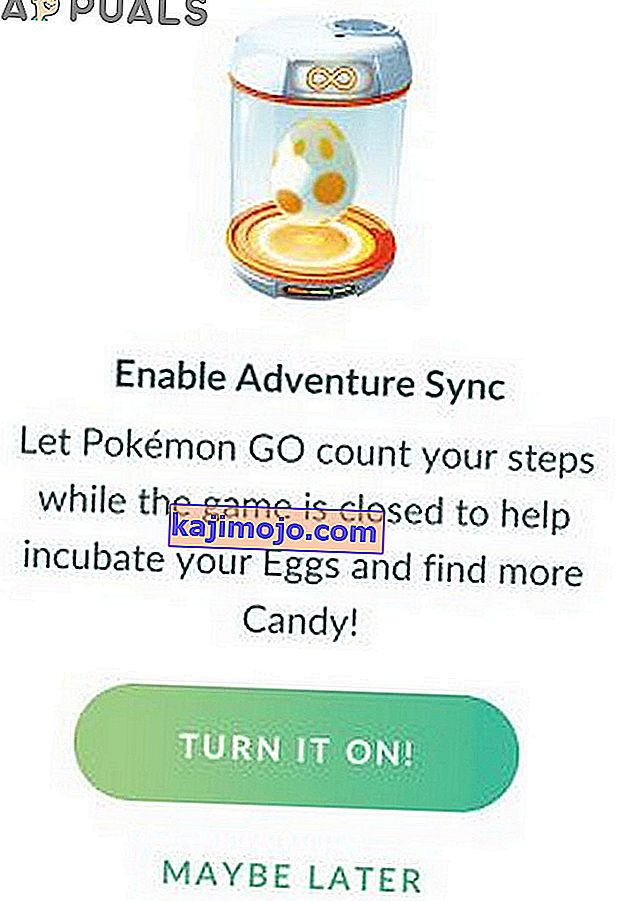
- Anda akan diminta untuk menyambungkan Adventure Sync dengan Google Fit.
- Pautkan kedua-dua perkhidmatan dan periksa sama ada masalah itu diselesaikan
Untuk Kesihatan Apple, buka Kesihatan Apple >> Sumber >> Aplikasi dan periksa apakah Pokemon Go ditunjukkan dalam perkhidmatan / aplikasi yang bersambung.
Ubah Kebenaran untuk Pokemon Go dan Aplikasi Kesihatan yang Prihatin
Sekiranya aplikasi Pokemon Go dan aplikasi kesihatan yang berkaitan (seperti Google Fit atau Apple Health) tidak mempunyai izin yang diperlukan, maka mereka tidak akan dapat mengakses maklumat langkah fizikal anda kerana dianggap peribadi. Sekiranya demikian, pemberian izin yang diperlukan untuk aplikasi dapat menyelesaikan masalahnya.
Untuk Android
Arahan mungkin sedikit berbeza mengikut pengeluar peranti anda dan versi Android.
- Terbuka tetapan cepat dengan meleret ke atas (atau meleret ke bawah) dan kemudian tekan lama Lokasi . Kemudian alihkan suis ke Hidup.
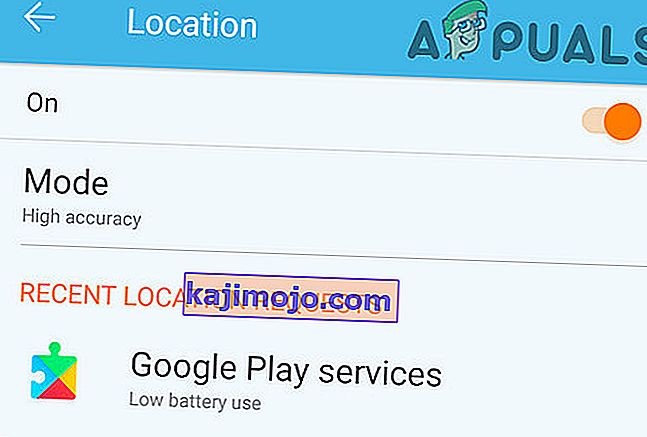
- Sekali lagi, buka tetapan pantas dan kemudian ketik ikon Gear untuk membuka Tetapan .
- Sekarang cari dan ketik Aplikasi (atau Pengurus Aplikasi).
- Kemudian cari dan ketuk Pokemon Go .
- Sekarang pastikan semua kebenaran ditukar ke Hidup (terutamanya izin Penyimpanan ).
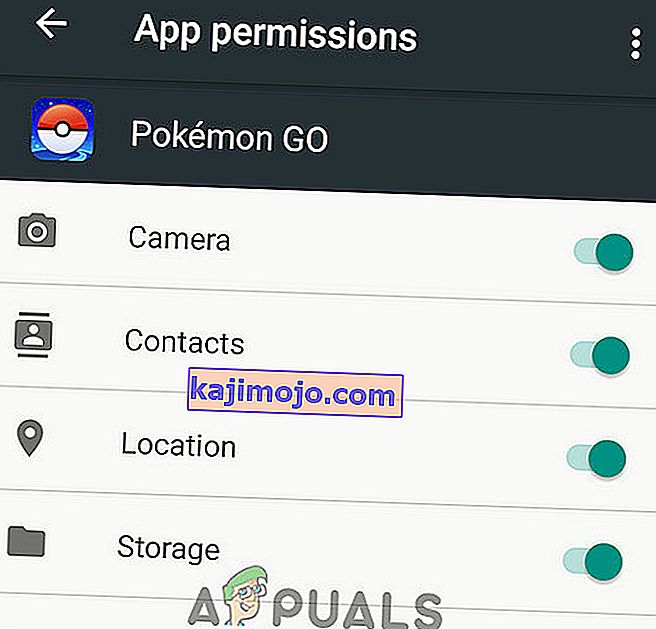
- Sekali lagi, buka Aplikasi (atau Pengurus Aplikasi).
- Sekarang cari dan ketik Fit .
- Sekarang pastikan semua kebenaran ditukar ke Hidup (terutamanya izin Penyimpanan ).
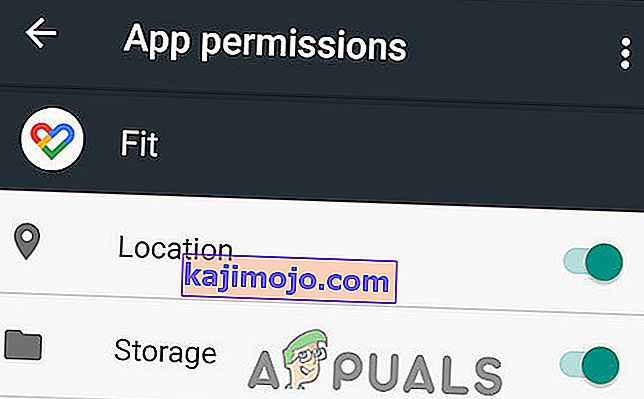
- Ulangi langkah yang sama untuk aplikasi Google untuk membenarkan semua kebenaran.
- Ulangi langkah yang sama untuk aplikasi Perkhidmatan Google Play untuk membenarkan semua kebenaran (terutamanya kebenaran Sensor Badan / Penjejakan Gerak).
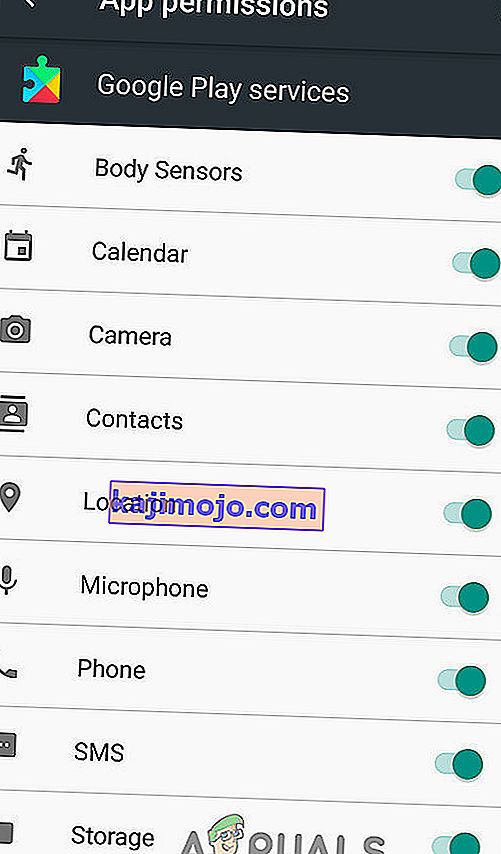
Untuk iPhone
- Buka Aplikasi Kesihatan dan pilih " sumber ".
- Sekarang pilih " Pokémon GO ".
- Dan kemudian tekan " Hidupkan setiap kategori ".
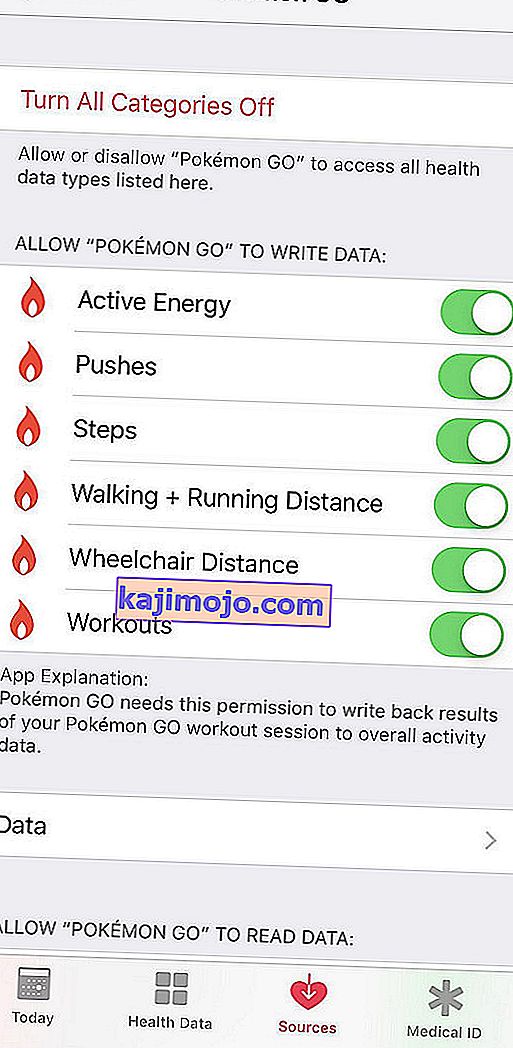
- Sekarang buka skrin utama iPhone anda dan buka tetapan akaun anda.
- Cari bahagian privasi dan ketik Aplikasi di dalamnya.
- Sekarang ketik Pokemon GO dan kemudian izinkan akses ke semuanya.
- Sekarang buka lagi bahagian privasi dan kemudian buka Motion & Fitness .
- Kini membuka Kecergasan Tracking dan mengubahnya On .
- Sekali lagi, buka bahagian privasi dan kemudian ketik Perkhidmatan Lokasi .
- Sekarang ketuk Pokemon Go dan kemudian ubah kebenaran lokasi ke Selalu .
- iOS juga dapat mengirim permintaan tambahan bahkan setelah memilih " Ubah ke Selalu Izinkan " untuk mengingatkan pengguna bahawa Pokémon GO mengakses lokasi anda.
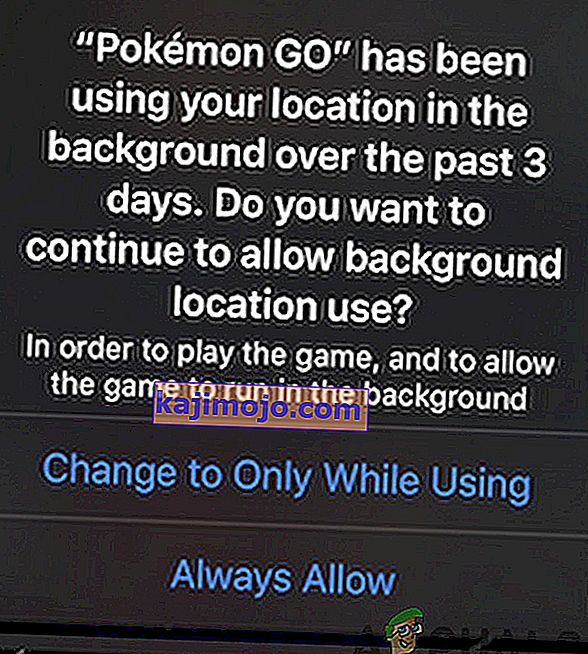
Nyahpasang dan Pasang Semula Aplikasi Pokemon Go
Kemungkinan besar, Adventure Sync anda akan berfungsi setelah menggunakan penyelesaian yang disebutkan. Sekiranya tidak, kemudian pasang aplikasi Pokemon Go, hidupkan semula peranti anda dan kemudian pasang semula aplikasi Pokemon untuk menyelesaikan masalahnya.
Walaupun menyahpasang dan memasang semula aplikasi Pokemon Go tidak membantu anda, maka anda boleh memilih untuk menjalankan permainan di latar belakang dengan Pokeball plus terhubung, yang akan mencatat aktiviti fizikal anda.